Qualche giorno fa mi è arrivato il Chuwi Hi10 Plus, comprato durante il 12° anniversario di Chuwi, che per l’occasione metteva in sconto i suoi tablet in alcuni store, io l’ho comprato su Gearbest a $194.99 con in regalo la tastiera/cover.
Ci si accorge subito della differenza di reattività tra Windows e RemixOS, quest’ultimo più veloce, ho pensato che forse aggiornando all’Anniversary Update di Windows 10 e un pò di pulizia avrei potuto aggirare almeno un poco il problema e così è stato anche in seguito a dei piccoli accorgimenti, ora spiegherò passo passo cosa ho fatto:
Cambiare la lingua
Start > Settings > Time & language > Region & language > Add a language; cerchiamo Italiano, clicchiamoci sopra e torniamo indietro ora avremo due lingue tra cui poter scegliere noi premiamo su Italiano > Options > Download; da qui sia su Download language pack che su Speech attendiamo che tutto venga scaricato e installato e poi torniamo ancora indietro premiamo su Italiano e su Set as default.
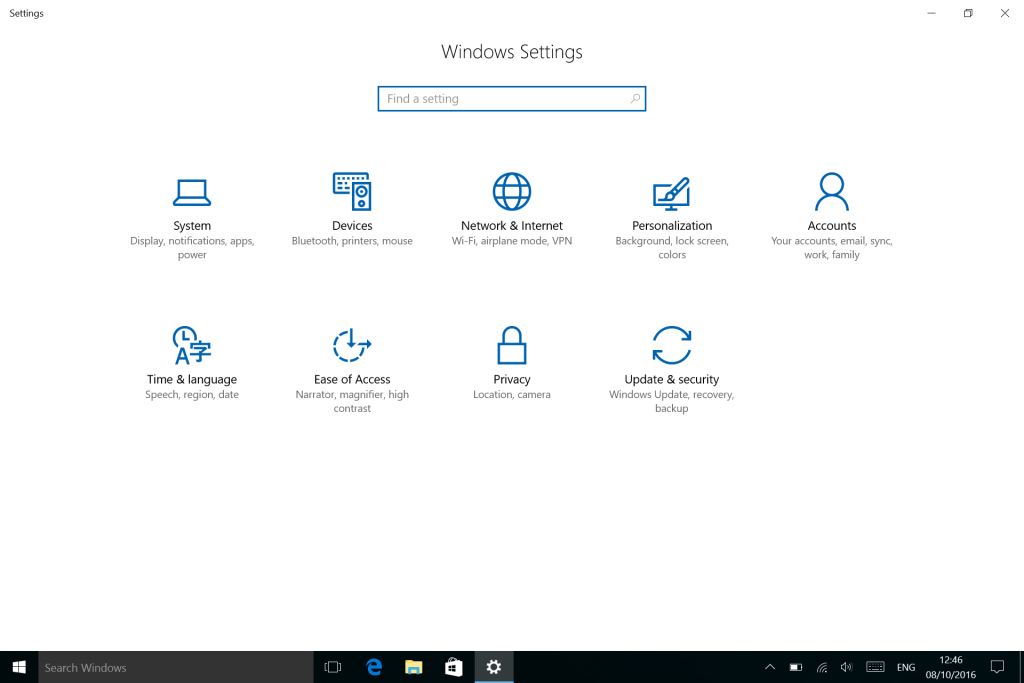
Riavviamo Windows e avremo la lingua italiana.
Download e installazione di Windows 10 Anniversary Update
Start > Impostazioni > Aggiornamento e sicurezza > Verifica disponibilità aggiornamenti; lasciar fare tutti gli aggiornamenti che richiede, questo impiegherà diverse ore, alla fine avrete Windows alla versione 1607 (ad oggi).
Pulizia file inutili
Tutti questi aggiornamenti lasceranno Windows con molti Gigabyte occupati da installazioni di Windows precedenti, file temporanei ecc.. che appesentiranno il nostro tablet, come liberarcene? Semplicemente con una Pulizia disco, quindi: Start > Pulizia disco; attendiamo qualche minuto e nella finestra che ci compare clicchiamo in basso a sinistra su Pulizia file di sistema
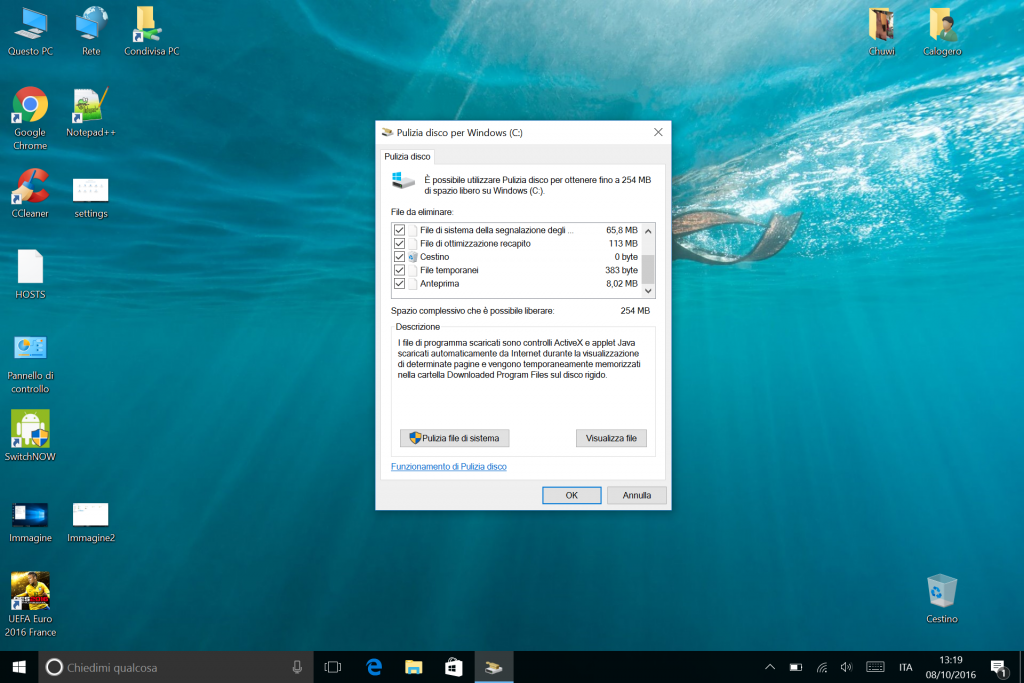
dopo il caricamento selezioniamo tutto e diamo l’OK.
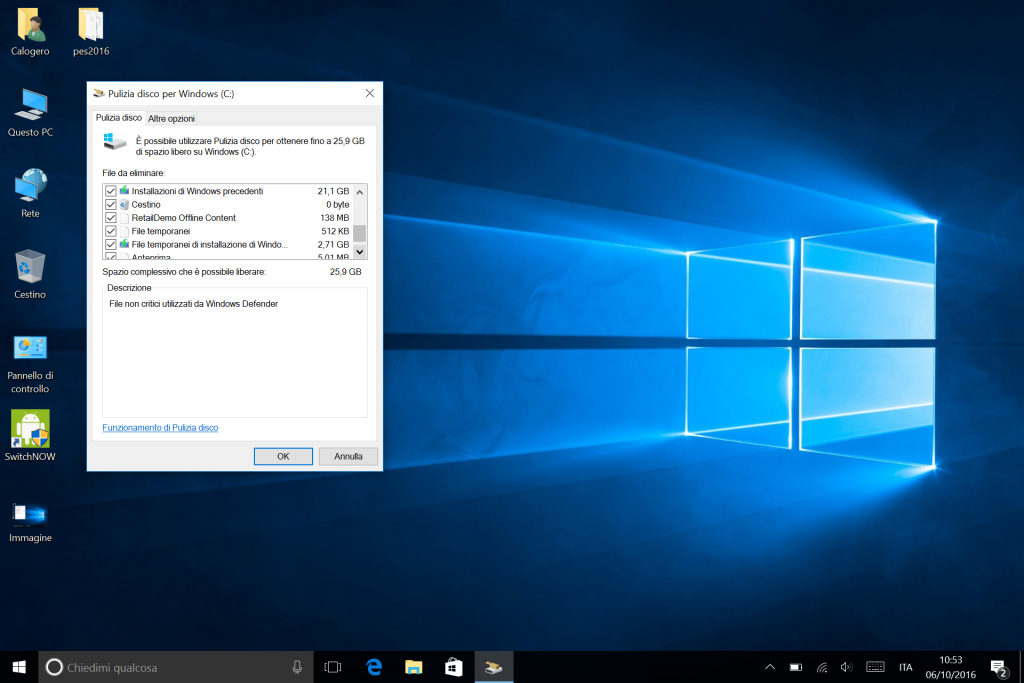
Ci vorrà un pò di tempo lasciamolo lavorare.. e alla fine avremo un bel pò di spazio libero in più.
Ottimizzazione eMMC/SSD
-
Disattivare l’indicizzazione del sistema e la deframmentazione
Apriamo Computer clicchiamo con il tasto destro sul nostro eMMC quindi proprietà e togliamo la spunta da Consenti l’indicizzazione del contenuto e delle proprietà dei file di questa unità, selezioniamo applica a tutte le sottocartelle e diamo l’OK ignorando qualsiasi errore e andando avanti (è possibile che impieghi qualche ora).
Sempre dalle proprietà del nostro SSD, nella schermata Strumenti, premiamo Ottimizza, seleziona l’SSD e premiamo su Modifica impostazioni da qui disattiviamo l’opzione Esegui in base ad una pianificazione (scelta consigliata).
-
Disattivare Prefetch
Start > Regedit; cercare la cartella HKEY_LOCAL_MACHINE\ SYSTEM\ CurrentControlSet\ Control\ SessionManager\ Memory Management\ PrefetchParameters; e modifichiamo la chiave EnablePrefetcher portando il valore a 0.
-
Disattivare Windows Search ed Ottimizzazione Avvio
Start > Esegui; scriviamo services.msc e diamo OK, cerchiamo il servizio Ottimizzazione avvio e Disabilitiamo il Tipo di avvio eseguiamo la stessa procedura per Windows Search.
Gestire alcuni aspetti del touchpad e della tastiera
Disattivare lo swipe verso il basso che minimizza le finestre: Ahk_no_swipedown_only
Disattivare lo swipe verso il basso e invertire lo scrolling con due dita: Ahk_no_swipedown_invert_scroll
Disattivare lo swipe verso il basso e le scorciatoie da tastiera win+d, win+tab, e win+a: chuwiscripts
è possibile far avviare gli script in automatico spostado il file .exe in:
C:\ProgramData\Microsoft\Windows\Start Menu\Programs\StartUp\
Aggiornamento: Sul forum Chuwi sono spuntati i driver del touch, ho aggiornato e sembrano aver risolto il problema della minimizzazione delle finestre trovate tutto qui: Forum Chuwi.
Disinstallare app di Windows 10
Io ho scaricato lo script 10Appsmanager v2.0 che mi ha permesso di disinstallare solo le app che non mi servono, molto comodo.
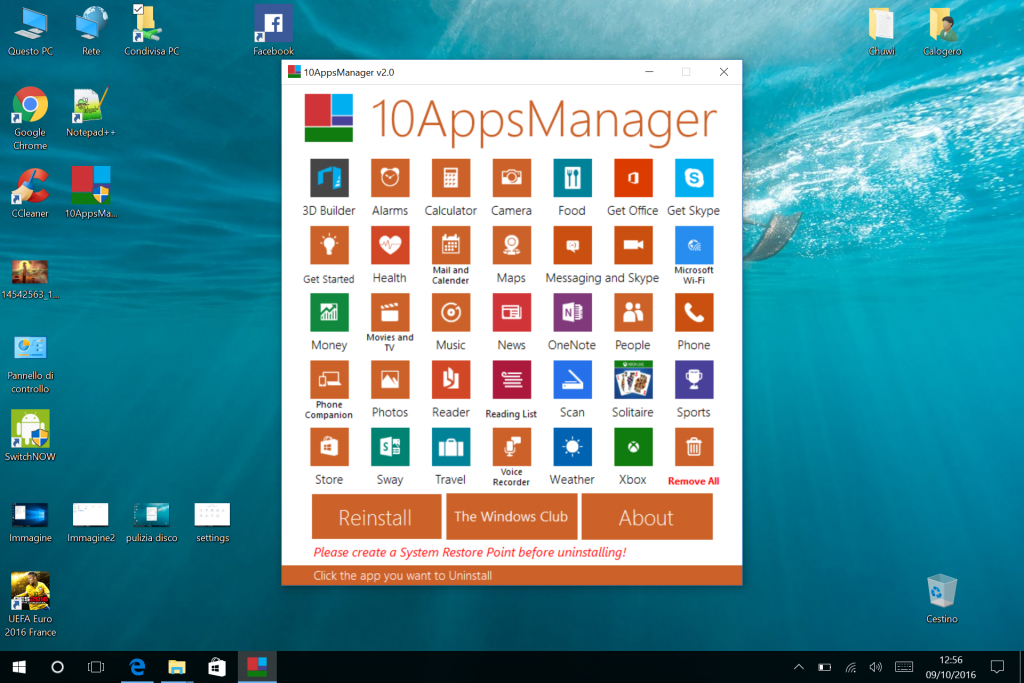
Disattivare OneDrive
Cliccare con il tasto destro sull’icona di OneDrive in basso a destra e cliccare su Impostazioni
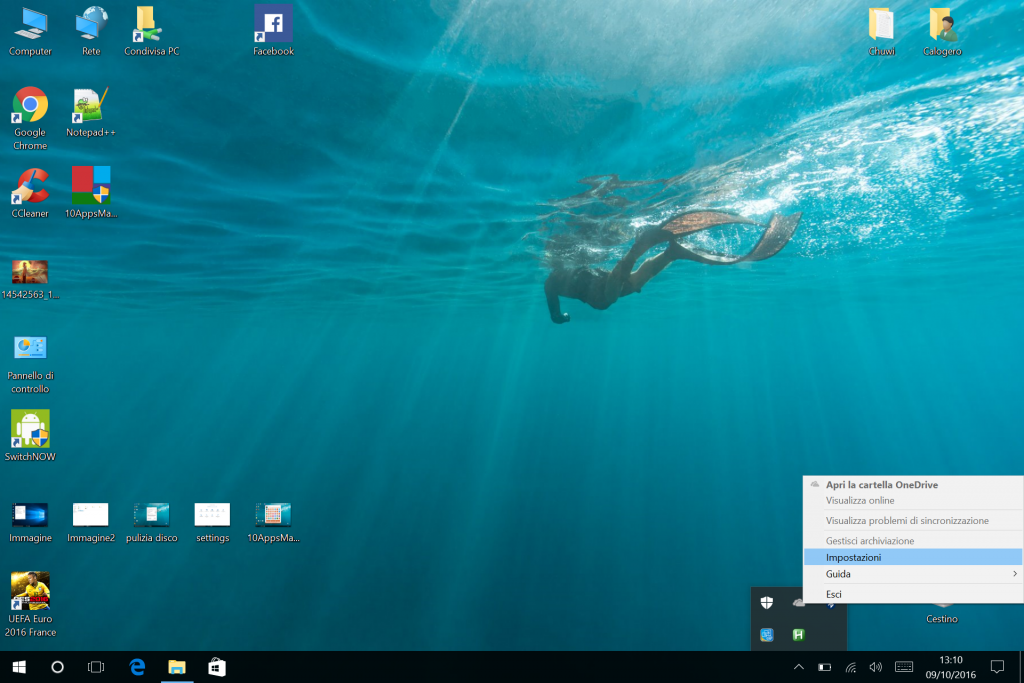
andare nella scheda Impostazioni e rimuovere la spunta da Avvia OneDrive automaticamente al mio accesso a Windows.
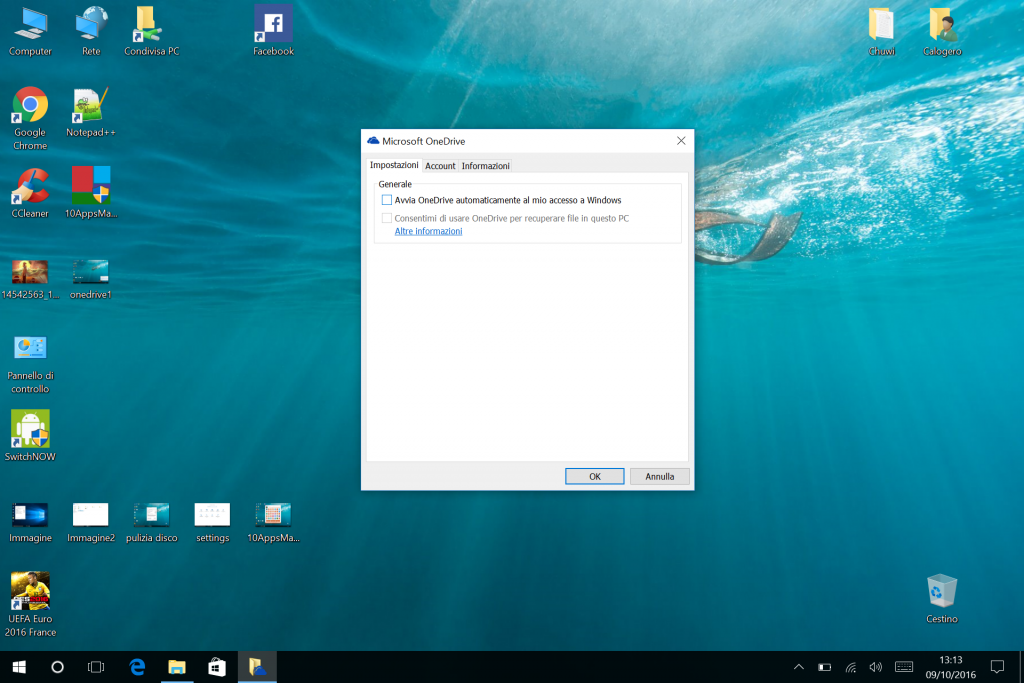
Per rimuovere invece l’icona da Esplora Risorse bisogna modificare una chiave di registro quindi navigare fino a:
HKEY_CLASSES_ROOT\CLSID\{018D5C66-4533-4307-9B53-224DE2ED1FE6}\ShellFolder
e modificare i valori della DWORD Attributes a f090004d e premere OK.
Se al riavvio avete ancora l’icona potrebbe essere necessario ripetere la procedura anche su questa altra chiave di registro
HKEY_CLASSES_ROOT\Wow6432Node\CLSID\{B4FB3F98-C1EA-428d-A78A-D1F5659CBA93}\ShellFolder
Disattivare Windows Defender
Scarichiamo NoDefender e avviamolo come amministratore e clicchiamo su Open Window Defender Settings e disattiviamo tutte le voci, premiamo su Next e su Disable Windows Defender per disattivare finalmente Window Defender.
Alternativa: Raggiungiamo la chiave di registro HKEY_LOCAL_MACHINE\SOFTWARE\Policies\Microsoft\Windows Defender qui creiamo un Nuovo Valore DWORD (32 bit) rinominiamolo in DisableAntiSpyware e portando il valore da 0 a 1, riavviamo e avremo Defender disattivato.
Siamo pronti ad utilizzare al meglio il nostro Chuwi Hi10 Plus (almeno su Windows).
